Wie behebt man den Fehler „Element nicht gefunden“ in Windows 10?
Veröffentlicht: 2020-12-14Sind Sie aufgrund des Fehlers „Element nicht gefunden“ daran gehindert, auf Anwendungen zuzugreifen und Dateien auf Ihrem PC anzuzeigen? Dies ist ein lästiges Problem, das bei den meisten Windows 10-Benutzern üblich ist.
In diesem Handbuch lernen Sie jedoch die verschiedenen Methoden kennen, um den Fehler „Element nicht gefunden“ unter Windows 10 zu beheben.
Was bedeutet der Fehler „Element nicht gefunden“ in Windows 10?
Die Windows Explorer-Datei, Windows GUI Shell, die sich auf allen Windows-Computern im Unterordner C:\Program Files befindet, ist die Hauptursache für diesen Fehler. Außerdem funktionieren die meisten Programme nur richtig, wenn die Datei korrekt ausgeführt wird.
Wenn die Windows Explorer-Datei nicht funktioniert, liegen möglicherweise Fehler in den Dateitreibern vor. Auch vorhandene Probleme in der Architektur von Softwareprogrammen oder problematische Systemaktualisierungen können initiierte Prozesse beenden. Möglicherweise treten Probleme beim Starten einer Anwendung, beim Anzeigen eines Bilds und beim Ändern von Einstellungen im Windows-Menü auf.
Der Fehler „Element nicht gefunden“ tritt in fast allen Windows-Betriebssystemversionen auf, aber Windows 10 ist am anfälligsten für dieses Problem.
Methoden zur Behebung des Fehlers „Element nicht gefunden“ unter Windows 10
Nachfolgend finden Sie mehrere Methoden, die speziell für die Ursache des Problems auf Ihrem Computer geeignet sind. Bei jeder Methode beschreiben wir die Schritte, die Sie unternehmen müssen, um das Problem auf Ihrem Computer sofort zu lösen.
Probieren Sie vorher die folgende Schnellkorrektur aus:
- Gehen Sie zu Einstellungen und klicken Sie auf Updates und Sicherheit.
- Klicken Sie auf Problembehandlung und wählen Sie dann Problembehandlung für Windows-Updates aus. Testen Sie nach der Fehlerbehebung , ob das Problem behoben ist.
- Wenn das nicht funktioniert hat, versuchen Sie die folgenden Methoden.
Letzte Aktualisierungen rückgängig machen
Unter Windows 10 müssen Sie nicht jede Benachrichtigung für ein Update auf Ihrem Computer akzeptieren. In manchen Fällen schadet das Aufrüsten Ihres PCs mehr als es nützt. Überprüfen Sie jedoch, ob Sie Ihren Computer kürzlich aktualisiert haben, bevor das Problem aufgetreten ist, und führen Sie dann die folgenden Schritte aus, um es rückgängig zu machen.
- Drücken Sie die Windows-Startschaltfläche und klicken Sie dann auf Einstellungen, um auf das Einstellungsfenster zuzugreifen.
Navigieren Sie im Popup-Dialogfeld zu Updates und Sicherheit und klicken Sie darauf.
Klicken Sie auf Updateverlauf anzeigen und Updates deinstallieren.
Markieren Sie ein beliebiges Update aus der Liste der abgeschlossenen Updates; Klicken Sie mit der rechten Maustaste und wählen Sie dann Löschen oder Deinstallieren, um den Vorgang rückgängig zu machen.
Hinweis: Seien Sie vorsichtig bei der Entscheidung, welche Updates Sie löschen möchten, vor allem, weil einige für den reibungslosen Betrieb Ihres Computers von entscheidender Bedeutung sind. Ein Beispiel sind die Gerätetreiber-Updates des Systems, die die Kommunikation zwischen Software und Hardware erleichtern.
Das Problem sollte bereits behoben sein, nachdem Sie die Schritte befolgt haben. Wenn es jedoch weiterhin besteht, versuchen Sie die nächste Methode.
Installieren Sie das Gerätetreiber-Update
Instabile oder beschädigte Gerätetreiber können den Fehler „Element nicht gefunden“ verursachen. In diesem Fall zeigen die von der Datei explorer.exe gesteuerte Hardware und GUI Bilder und andere Grafikdateien nicht wie gewünscht an.
Sie können die Gerätetreiber Ihres Computers manuell oder automatisch aktualisieren. Führen Sie die folgenden Schritte aus, um Ihre Treiber manuell zu aktualisieren:
Treiber manuell aktualisieren
- Geben Sie „Geräte-Manager“ (ohne Anführungszeichen) in das Suchfeld neben der Schaltfläche „Start“ ein.
- Klicken Sie in den Suchergebnissen auf Geräte-Manager, um ihn zu starten.
- Wählen Sie aus der Liste einen zu aktualisierenden Gerätetreiber aus, indem Sie mit der rechten Maustaste darauf klicken, nachdem er markiert wurde.
- Wählen Sie im Kontextmenü Treiber aktualisieren und klicken Sie auf OK.
- Starten Sie Ihren Computer neu, um die Änderungen zu übernehmen.
Treiber automatisch aktualisieren
Es ist schneller und bequemer, Ihre Gerätetreiber automatisch zu aktualisieren. Es manuell zu tun, kann mühsam und kompliziert sein, es sei denn, Sie sind mit dem Prozess vertraut. Außerdem können Sie kostspielige Fehler machen, die die Leistung Ihres PCs beeinträchtigen können.
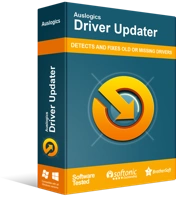
Beheben Sie PC-Probleme mit Driver Updater
Instabile PC-Leistung wird oft durch veraltete oder beschädigte Treiber verursacht. Auslogics Driver Updater diagnostiziert Treiberprobleme und lässt Sie alte Treiber auf einmal oder einzeln aktualisieren, damit Ihr PC reibungsloser läuft
Aus diesem Grund empfehlen wir die Verwendung des Auslogics Driver Updater, der den Computer auf mögliche Treiberprobleme überprüft. Es hilft auch, nach aktuellen Treiberaktualisierungen zu suchen und diese mit einem Klick zu installieren. Wenn bei den neuen Updates etwas schief geht, speichert die Software die veralteten Treiber in einem Sicherungsordner, und Sie können sie jederzeit neu installieren.
Darüber hinaus müssen Sie sich keine Gedanken mehr über Kompatibilitätsprobleme machen, da die installierten Treiber für Ihren Computer geeignet sind. Mit unserer Software können Sie in kürzerer Zeit mehr erreichen.
Mit der kostenlosen Version können Sie alle Ihre Computertreiber aktualisieren. Die einzige Einschränkung besteht darin, dass Sie mit der kostenlosen Version nur ein Update pro Stunde durchführen können.
Deaktivieren Sie Ihr Antivirenprogramm
Ein instabiles Antivirenprogramm kann auch den Fehler „Element nicht gefunden“ verursachen. Dies geschieht, wenn die App mit den Dateisystemen interagiert, um Viren und Malware zu erkennen.

Wenn das Programm jedoch beschädigt oder instabil ist, fügt es dem System mehr Schaden zu, als es vor Schaden zu bewahren.
Versuchen Sie die folgenden Schritte, um ein instabiles Antivirenprogramm auf Ihrem Computer zu deaktivieren:
- Suchen Sie das Antivirenprogramm mithilfe des Task-Managers
- Klicken Sie mit der rechten Maustaste darauf und wählen Sie Deaktivieren
- Starten Sie die Anwendung, die den Fehler ausgelöst hat, erneut.
Wenn der Fehler nicht mehr auftritt, deinstallieren Sie das Antivirenprogramm oder lassen Sie es deaktiviert. Wenn der Fehler weiterhin auftritt, fahren Sie mit der nächsten Methode fort.
Starten Sie die Explorer.exe-Datei mit dem Task-Manager neu
Wenn der Prozess explorer.exe nicht korrekt gestartet wird, kann es auch zu dem Fehler „Element nicht gefunden“ kommen. Um dies zu beheben, verwenden Sie den Task-Manager, um den Prozess zu stoppen und neu zu starten.
Führen Sie dazu die folgenden Schritte aus:
- Gehen Sie zu den Sicherheitsoptionen, indem Sie die Tasten Strg + ALT + Entf zusammenhalten.
- Doppelklicken Sie in der Optionsliste auf den Task-Manager.
- Vergrößern Sie das Task-Manager-Fenster mit der Schaltfläche „Maximieren“ in der oberen rechten Ecke.
- Klicken Sie im Dropdown-Menü mit der rechten Maustaste auf Windows Explorer und wählen Sie Aufgabe beenden.
- Klicken Sie im selben Fenster mit der rechten Maustaste und wählen Sie unter Datei die Option Neue Aufgabe ausführen aus.
- Geben Sie Explorer ein und drücken Sie die Eingabetaste, um diese Aufgabe mit Administratorrechten zu erstellen.
- OK klicken.
Sie können auch diese Schritte ausprobieren:
- Geben Sie „Task Manager“ (ohne Anführungszeichen) in das Suchfeld ein, um das Programm auszuführen.
- Suchen Sie in der Liste auf der Registerkarte Details nach explorer.exe.
- Wählen Sie die Datei explorer.exe aus und klicken Sie mit der rechten Maustaste darauf, um die Optionen im Dropdown-Menü anzuzeigen.
- Wählen Sie Aufgabe beenden und drücken Sie die Eingabetaste
- Verwenden Sie die Tastenkombination Strg + Umschalt + Esc, um den Task-Manager erneut zu öffnen.
- Klicken Sie im Task-Manager-Menü auf Datei und wählen Sie dann Neuen Task ausführen.
- Geben Sie „explorer.exe“ (ohne Anführungszeichen) ein und aktivieren Sie das Kontrollkästchen „Diese Aufgabe mit Administratorrechten erstellen“.
- OK klicken.
Testen Sie den Fix, indem Sie mehrere Aktivitäten aufrufen. Wurde das Problem behoben? Wenn nein, sollten Sie die nächste Methode ausprobieren.
Scannen mit dem System File Checker (SFC)
Wenn die oben genannten Methoden nicht funktionierten, könnten im Systemspeicher Dateien fehlen oder geändert werden. Der System File Checker ist ein Windows-Programm zum Scannen und Reparieren solcher geänderter oder fehlender Dateien im System, wie z. B. Windows Resources Protection.
Führen Sie die folgenden Schritte aus, um diesen Fix zu implementieren:
- Geben Sie „Eingabeaufforderung“ (ohne Anführungszeichen) in die Suchleiste auf Ihrem Startbildschirm ein.
- Klicken Sie in den Ergebnissen mit der rechten Maustaste auf Eingabeaufforderung und wählen Sie dann Als Administrator ausführen aus.
- Geben Sie „sfc/scannow“ (ohne Anführungszeichen) in das Eingabeaufforderungsfenster ein und drücken Sie die Eingabetaste.
- Warten Sie, bis der Scan abgeschlossen ist, und starten Sie dann Ihren PC neu.
Sie können auch den Deployment Image Servicing and Management (DISM)-Scan ausprobieren, bevor Sie einen SFC-Scan ausführen.
- Geben Sie „Eingabeaufforderung“ (ohne Anführungszeichen) in die Suchleiste ein.
- Klicken Sie mit der rechten Maustaste auf Eingabeaufforderung und wählen Sie dann Als Administrator ausführen aus.
- Geben Sie den folgenden Befehl ein und drücken Sie die Eingabetaste, um ihn auszuführen:
DISM/Online/Cleanup-image/RestoreHealth
War diese Methode hilfreich, um das Problem zu lösen? Wenn nein, versuchen Sie die sechste Methode:
Löschen Sie das Onekey-Programm von Lenovo.
Bei Benutzern von Windows 10, die vorinstallierte Anwendungen von Lenovo wie OneKey und CAPSOD verwenden, kann der Fehler „Element nicht gefunden“ auftreten.
Das Deinstallieren dieser Anwendungen sollte das Problem lösen. Gehen Sie zum Löschen wie folgt vor:
- Drücken Sie auf Ihrer Tastatur Windows-Taste+R, um das Dialogfeld „Ausführen“ zu öffnen.
- Geben Sie „appwiz.cpl“ (ohne Anführungszeichen) in das Dialogfeld Ausführen ein und drücken Sie die Eingabetaste.
- Suchen Sie jede Anwendung in der Programmliste.
- Klicken Sie mit der rechten Maustaste und wählen Sie im Dropdown-Menü Deinstallieren aus.
Wenden Sie die nächste Methode an, wenn der Fehler weiterhin auf Ihrem Windows-Computer angezeigt wird. Dies sollte nur der letzte Ausweg sein, nachdem alle anderen Methoden versagt haben.
Setzen Sie das Betriebssystem zurück
Durch das Zurücksetzen Ihres Computers werden alle installierten Programme oder Anwendungen im System gelöscht, wichtige Dateien bleiben jedoch erhalten. Der Fehler „Element nicht gefunden“ kann auftreten, wenn bösartige Programme Ihr Betriebssystem beschädigen.
Befolgen Sie dazu die Schritte sorgfältig:
- Gehen Sie zu Einstellungen und wählen Sie Updates und Sicherheit.
- Klicken Sie unter Update und Sicherheit auf Wiederherstellung.
- Doppelklicken Sie auf der linken Seite auf Erste Schritte und befolgen Sie dann die Anweisungen zum Zurücksetzen Ihres PCs.
Hinweis: Es ist hilfreich, eine externe Sicherung der persönlichen Dateien zu erstellen, bevor Sie diesen Vorgang starten.
Fazit
Wir hoffen, dass Sie den Fehler „Element nicht gefunden“ mit dieser Anleitung beheben konnten. Wenn das Problem weiterhin besteht, wenden Sie sich bitte mit weiteren Einzelheiten an uns, und unsere Experten werden sich um Sie kümmern. Hinterlasse einen Kommentar, wenn diese Anleitung hilfreich war. Sie können auch unseren Blog besuchen, um weitere Tipps zur Lösung alltäglicher Windows 10-Probleme zu erhalten.
